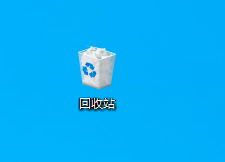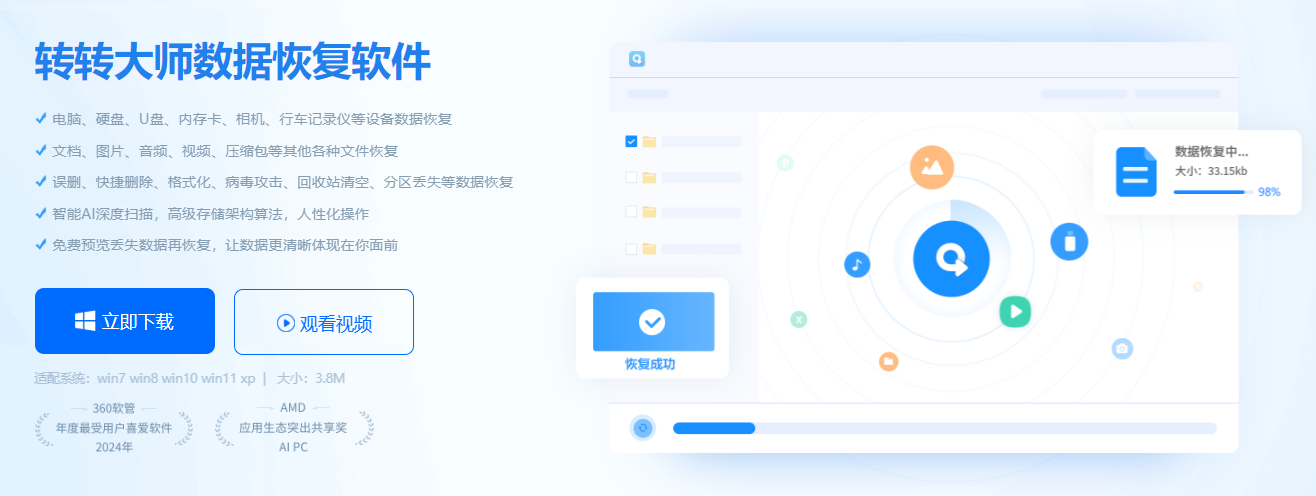为您推荐相关教程
更多视频 >在数字化的时代,数据的安全性至关重要。然而,即使是再小心谨慎的用户,也难免会遇到误操作,比如不小心永久删除了电脑上的重要文件或文件夹。当你按下Shift + Delete或清空回收站后,文件似乎就从你的硬盘上消失了,但其实并非完全如此。那么电脑上不小心永久删除了怎么恢复呢?本文将为你介绍几种恢复已永久删除文件的方法,以及如何在未来避免这类情况的发生。
1. 立即停止使用硬盘
一旦发现文件已被永久删除,第一件要做的事就是立即停止在该硬盘上进行任何写入操作,包括保存新文件、安装程序等。这是因为新的数据写入可能会覆盖掉已被删除文件的空间,从而永久性地破坏文件的恢复可能性。
2. 使用数据恢复软件
数据恢复软件是恢复已永久删除文件的主要工具。市面上有许多可靠的数据恢复软件,使用这些软件时,只需下载并安装,然后选择需要扫描的磁盘分区,启动扫描过程,最后从扫描结果中选择要恢复的文件进行恢复。下面以转转大师数据恢复软件操作为例。
误删除恢复步骤:第一步、选择误删除恢复模式

转转大师数据恢复软件有六个功能,我们选择误删除恢复并且点击进去。
第二步、选择原数据储存位置

选择原数据储存位置,这点很重要,文件能不能找到就看它的了,如果不确定位置,也可以多次尝试哦。
第三步、扫描

文件扫描需要一点时间,需要耐心等候哦。
第四步、查找文件

在软件扫描的文件中找到我们要恢复的文件,查找文件的方法很多,可以按照左边的文件类型来,也可以直接搜索文件名查找哦。
第五步、预览文件

我们找到文件后不要着急,最好是先预览一下情况,因为也有文件被覆盖恢复失败的情况,而预览是判断文件是否能恢复的最好方法,双击一下文件即可预览。
第六步、恢复文件

点击恢复按钮选择导出目录,设置一下路径,注意不要选在数据所在的分区哦,以免数据被覆盖。

导出完成,打开即可查看恢复的文件。
3. 专业数据恢复服务
如果文件特别重要,且上述方法未能成功恢复,可以考虑使用专业数据恢复服务。这些服务通常由经验丰富的技术人员提供,他们拥有专业设备和技术,能够在物理损坏或复杂情况下恢复数据。但是,这类服务往往费用较高。
4. 采取预防措施
最好的恢复策略永远是预防。以下几点可以帮助你避免未来的数据丢失:
- 定期备份:使用云服务或外部硬盘定期备份重要文件。
- 使用版本控制系统:对于经常修改的重要文档,使用版本控制系统可以保存多个版本。
- 设置回收站保护:在Windows中,可以通过调整回收站的属性来增加文件在被永久删除前的保留时间。
结论
以上就是电脑上不小心永久删除了怎么恢复的方法介绍了。虽然永久删除的文件恢复并非总能成功,但通过立即行动和使用正确的工具,你仍有可能找回丢失的数据。更重要的是,通过实施有效的数据备份和管理策略,可以大大降低未来数据丢失的风险。希望这篇指南能帮助你挽回宝贵的文件,并教会你如何更好地保护自己的数据。


 技术电话:17306009113
技术电话:17306009113 工作时间:08:30-22:00
工作时间:08:30-22:00 常见问题>>
常见问题>> 转转大师数据恢复软件
转转大师数据恢复软件
 微软office中国区合作伙伴
微软office中国区合作伙伴
 微信
微信 微信
微信 QQ
QQ QQ
QQ QQ空间
QQ空间 QQ空间
QQ空间 微博
微博 微博
微博
 电脑上不小心永久删除了怎么恢复
电脑上不小心永久删除了怎么恢复
 免费下载
免费下载